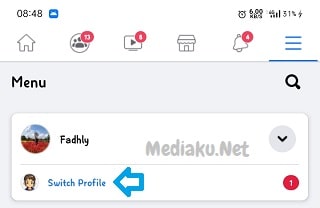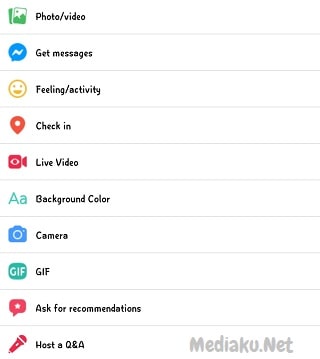Walaupun Facebook telah resmi berganti nama dengan Meta (Metaverse), namun cara untuk memposting status di fanspage Facebook tidaklah berubah. Kita tetap bisa memposting status di fanspage lewat hp, baik itu berupa kata-kata, foto, video, gambar bergerak dan lain sebagainya.
Dulu untuk memposting status di fanspage milik kita sangat sulit sekali untuk dilakukan. Sebab, aplikasi Facebook dulu belum mendukung untuk mengelola fanspage dari hp. Jadi, dulu hanya bisa dilakukan lewat komputer saja. Saya sempat mengakalinya dengan merubah tampilan Facebook menjadi versi komputer lewat browser. Lihat juga, Cara Bookmark Halaman Di UC Browser
Tapi, itu dulu sekarang sudah beda ceritanya. Saat ini aplikasi Facebook sudah mendukung untuk mengelola fanspage lewat hp. Jadi, kalau kita login di aplikasi Facebook nanti akan tersedia pilihan untuk mengatur fanspage kita. Mengenai hal ini sudah pernah saya buatkan tutorialnya. Anda bisa membacanya pada postingan saya yang berjudul, Cara Beralih Dari Akun Facebook Ke Fanspage
Nah, setelah kita berhasil beralih dari akun Facebook ke akun fanspage untuk memposting status di fanspage akan menjadi lebih mudah. Berikut adalah cara memposting status di fanspage lewat hp, yaitu:
- Pertama, like Facebook saya DISINI terlebih dahulu
- Kemudian, masuk ke aplikasi Facebook anda
- Lalu pilih Switch Profile
- Tunggulah sebentar sampai akun fanspage anda tampil. Nah, jika akun fanspage anda sudah tampil tinggal klik dibagian What’s on your mind? untuk memposting status:
- Di sini nanti akan muncul pilihannya, seperti Photo/Video, Feeling/Activity, Check In, Live Video, Camera, GIF, dan lain sebagainya:
- Tinggal sesuaikan saja dengan kebutuhan anda
- Selesai!
Bagaimana? Mudahkan? Yap! Seperti itulah cara memposting status di fanspage kita lewat hp. Mungkin ada lagi pertanyaan seperti ini, setelah di upload kok statusnya tidak muncul? Ya! Saya juga pernah mengalaminya. Jika anda memposting sebuah foto atau video, biasanya akan memakan waktu agar foto dan video tersebut bisa muncul. Itu dipengaruhi oleh besarnya ukuran foto dan video tersebut. Kalau proses uploadnya sudah berhasil, tinggak anda resfresh saja nanti pasti akan muncul foto dan video tersebut. Lihat juga, Cara Mengubah Link (URL) Di Halaman Facebook